Jak zadat mezeru nulové šířky pro perfektní zalomení řádků v tabulkách

Frustrovaný tím, že se vaše řádky rozbíjejí na náhodných místech v dokumentu aplikace Word? Tady je řešení.
Naučím vás psát jednu z mých oblíbených postav. Pokud používáte Windows, otevřete Word a pokračujte a napište:
Alt + 8203
Pokud jste to udělali správně, pak uvidíte ... nic?
Je to proto, že jste právě zadali „mezeru s nulovou šířkou“.
Prostor s nulovou šířkou je z větší částineviditelný. Je to prostor, který můžete vložit do aplikace Word a dalších programů, abyste rozdělili dlouhý řádek textu, aniž byste jej vizuálně rozdělili. To záleží na jednom velkém důvodu: řádky se zlomí.
Ukážu vám příklad. Podívejte se na tuto tabulku názvů souborů ve Wordu:
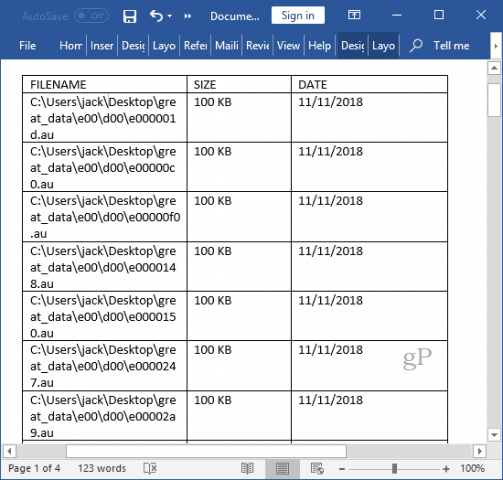
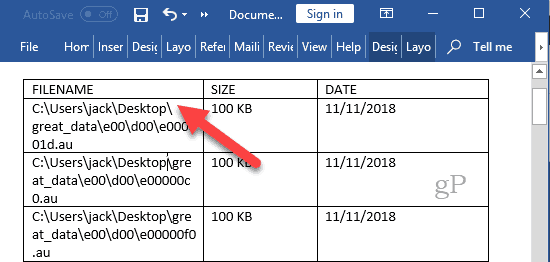
Jak vidíte, název souboru se nyní zalomí správněpo lomítku. Ale pokud bych měl změnit šířku sloupce, znak je neviditelný. Podívejte se na toto srovnání prostoru s nulovou šířkou a normálního prostoru:
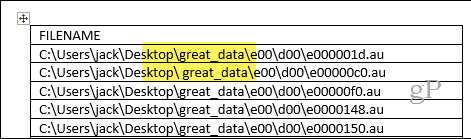
Prostor s nulovou šířkou vám umožní zpracovat tabulky s nepředvídatelnou nebo dynamickou šířkou, aniž by došlo k vizuálnímu rozbití věcí, pokud je čára ne musí se omotat. Používám to při vytváření tabulek s dlouhými řádky dat. Často udělám hledání a nahrazení, abych vložil mezeru nulové šířky po každém lomítku. Jednoduše zadejte Alt + 8203 do pole „Nahradit“. Nic neuvidíte, ale bude tam.
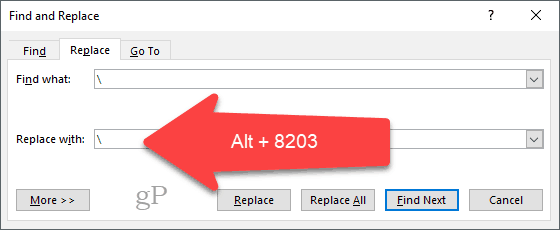
Tímto způsobem mohu řídit, kde se čáry v tabulce zlomí.
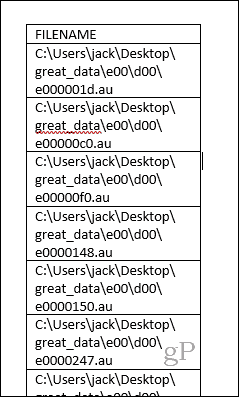
A to je skoro všechnoprostor s nulovou šířkou. Uvědomuji si, že se jedná o menší a docela úzce specializovaný tip, ale používám ho po celou dobu a pro někoho, kdo si vybírá formátování tabulek, mi přináší malé množství radosti, abych mohl kontrolovat, kde se moje řádky rozbijí v buňkách tabulky.
Takže, podívejte se na to: prostor s nulovou šířkou. Alt + 8203. Zábavné časy!
Ještě jedna věc. Nejste na ploše Windows? Můžete vybrat veškerý text v níže uvedeném poli a zkopírovat jej do schránky, abyste získali prostor s nulovou šířkou.










Zanechat komentář